mysql-5.7.13-winx64 免安装版配置方法
Posted 未来--
tags:
篇首语:本文由小常识网(cha138.com)小编为大家整理,主要介绍了mysql-5.7.13-winx64 免安装版配置方法相关的知识,希望对你有一定的参考价值。
1.下载MySQL Community Server 5.7.13
解压mysql压缩包

2.修改 my-default.ini
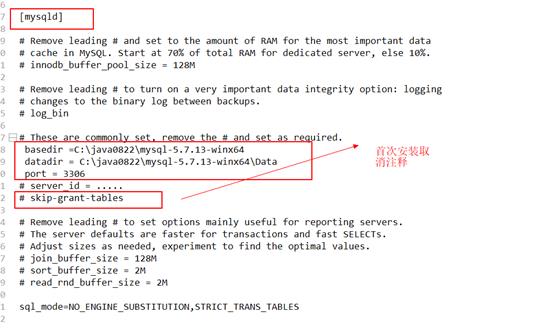
skip-grant-tables 作用是安装好MySQL后 免密码登录,然后可以修改root 密码。
3. 添加环境变量
操作如下:
1)右键单击我的电脑->属性->高级系统设置(高级)->环境变量
点击系统变量下的新建按钮
输入变量名:MYSQL_HOME
输入变量值:D:\\Program
Files\\mysql-5.6.11-winx64
#即为mysql的自定义解压目录。
2)选择系统变量中的Path
点击编辑按钮
在变量值中添加变量值:%MYSQL_HOME%\\bin
注意是在原有变量值后面加上这个变量,用;隔开,不能删除原来的变量值,
4. 将mysql注册为windows系统服务
1)从控制台(以管理员身份运行)进入到MySQL解压目录下的 bin 目录下:
2)输入服务安装命令: mysqld install MySQL
--defaults-file="C:\\java0822\\mysql-5.7.13-winx64\\my-default.ini"
#解压目录下修改的my.ini文件
安装成功后会提示服务安装成功。
#注:my.ini文件放在MySQL解压后的根目录下
#移除服务命令为:mysqld remove
5. 启动MySQL服务
方法一:
启动服务命令为:net start mysql
方法二:
打开管理工具 服务,找到MySQL服务。
通过右键选择启动或者直接点击左边的启动来启动服务。
6. 修改root 密码 : update MySQL.user set authentication_string=password(\'root\') where user=\'root\' ;
# 新安装的MySQL5.7,登录时提示密码错误,安装的时候并没有更改密码,后来通过免密码登录的方式更改密码,输入update mysql.user set password=password(\'root\') where user=\'root\'时提示ERROR 1054 (42S22): Unknown column \'password\' in \'field list\',原来是mysql数据库下已经没有password这个字段了,password字段改成了authentication_string
7.停止MySQL服务

修改 my-default.ini 文件,注释掉 skip-grant-tables
8.启动 MySQL 服务。
参考链接:
http://blog.csdn.net/q98842674/article/details/12094777
http://blog.csdn.net/u010603691/article/details/50379282
以上是关于mysql-5.7.13-winx64 免安装版配置方法的主要内容,如果未能解决你的问题,请参考以下文章